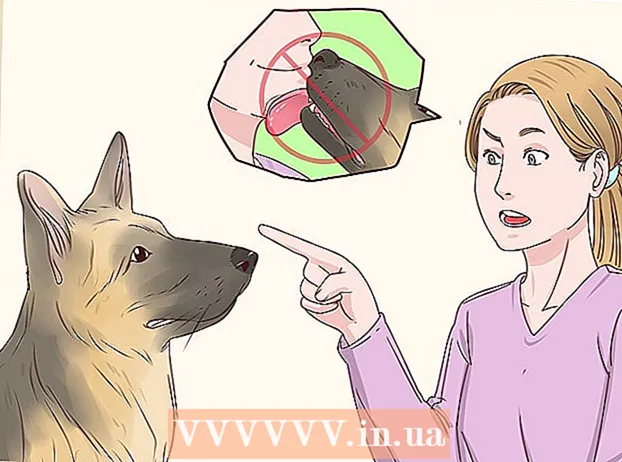Autors:
Lewis Jackson
Radīšanas Datums:
10 Maijs 2021
Atjaunināšanas Datums:
1 Jūlijs 2024

Saturs
Apple ierīces uzlaušana ļauj iejaukties iestatījumos, kurus šis mobilo sakaru operators bieži ierobežo. Tas anulēs garantiju, taču procesu var viegli mainīt, tāpēc tas netiks atklāts. Izpildiet šos norādījumus, lai savainotu iPhone, iPod Touch vai iPad.
Soļi
1. metode no 5: veiciet dublēšanu
Pārbaudiet iTunes iestatījumus. Pārliecinieties, vai esat atjauninājis iTunes uz jaunāko versiju. Ja izmantojat Windows, iTunes jāinstalē no Apple vietnes. Mac datoriem vienmēr ir instalēta iTunes. Jums ir jāizveido rezerves punkts, lai atjaunotu, ja ierīces jailbreak neizdodas.

Pievienojiet ierīci datoram. Atveriet iTunes. Sānjoslā noklikšķiniet uz ierīces. Atlasiet “Dublēt tūlīt”. Tas ļauj visu datu, kontaktu un iestatījumu dublēšanu.
Atspējot ekrāna bloķēšanu iOS ierīcē. Ja iestatāt ekrāna bloķēšanas paroli, atbloķēšanas laikā tās ir jāatspējo un pēc tam atkārtoti jāiespējo.
- Paroli var atspējot, atverot Iestatījumi, atlasot Vispārīgi un pēc tam atlasot Piekļuves koda bloķēšana. Jums tiks lūgts ievadīt paroli un pēc tam pielāgot paroles preferences. Atcerieties pārslēgties izslēgtā režīmā.
- Pēc jailbreak procesa pabeigšanas jūs varat iespējot savu paroli, veicot iepriekš minētās darbības.
- Jailbreak procesā ir jāatspējo arī iTunes dublējuma paroles. ITunes noklikšķiniet uz ierīces un noņemiet atzīmi no dialoglodziņa “Encrypt Local Backup”. Jums jāievada parole un jādublē ierīce vēlreiz.

Pārbaudiet iOS versiju. Ir dažādas jailbreak metodes atkarībā no izmantotās iOS versijas. Lai pārbaudītu versiju, rīkojieties šādi:- Atvērt Iestatījumi ierīcē.
- Izvēlieties Vispārīgi.
- Izvēlieties Par (Iepazīstināt).
- Vienumā tiek parādīta iOS versija Versija (Versija).
- Pašlaik nav iespējams atsaistīt iOS ierīces, kurās darbojas 6.1.3 versija. Nesaistošs nozīmē, ka ierīce nav jāpievieno datoram katru reizi, kad tā tiek palaista. Lai veiktu ierobežojumu jailbreak, izpildiet nākamajā sadaļā aprakstīto metodi.
2. metode no 5: iOS 6.0 -6.1.2 vai iOS 7.0 - 7.0.4 ierīču atbloķēšana

Lejupielādējiet evasi0n operētājsistēmai iOS 6 vai evasi0n 7 operētājsistēmai iOS 7. Lai iegūtu jailbreak versiju 6.0.0-6.1.2 vai iOS 7.0 - 7.0.4, lejupielādējiet atbloķēšanas programmatūru atrašanās vietā.- Šī ir nesaistīta kreka metode. Tas nozīmē, ka pēc veiksmīgas jailbreak ierīces ierīce tiek neatgriezeniski atbloķēta, līdz jūs pats maināt procesu vai lejupielādējat atjauninājumu no Apple, lai novērstu jailbreak kļūdu.
- Noteikti lejupielādējiet versiju, kas ir saderīga ar datora operētājsistēmu. Personālajiem datoriem ir jāpalaiž Windows XP vai jaunāka versija. Mac ir nepieciešama OS X.6 vai jaunāka versija.
Aizveriet visas ierīcē darbojošās lietojumprogrammas. Atcerieties atgriezties sākuma ekrānā. Pārliecinieties, ka ierīce joprojām ir savienota ar datoru.
- Ieslodzījuma laikā var zaudēt datus darbojošā lietojumprogrammā, tāpēc pirms turpināt, atgriezieties sākuma ekrānā.
Datorā aizveriet iTunes. Palaidiet programmatūru evasi0n. Noklikšķiniet uz pogas "Jailbreak". Krekinga process var ilgt dažas minūtes. Datorā nedarbiniet nevienu programmu un nepieskarieties ierīces barošanas pogai.
- Pārāk daudz aktīvo programmu jūsu datorā var palēnināt jailbreaking un pārtraukt instalēšanu, liekot jums pārtaisīt visu procesu. Izslēdzot strāvu atbloķēšanas laikā, tālrunis var pārtraukt darbu.
Pēc uzaicinājuma palaidiet programmu Jailbreak. Šī lietojumprogramma tiek parādīta ierīces sākuma ekrānā. Pieskarieties lietotnei, lai turpinātu jailbreak procesu.
Atveriet Cydia. Pēc jailbreak procesa pabeigšanas sākuma ekrānā parādīsies lietojumprogramma ar nosaukumu Cydia. Šī ir alternatīva Apple iTunes, jūs varat iejaukties lietotnēs, kas neatbilst Apple noteikumiem.
- Cydia pirms jailbreak pabeigšanas ir jālejupielādē dati. Parādīsies un pēc tam pazudīs frāze "Datu atkārtota ielāde".
Instalējiet starpprogrammatūras lietojumprogrammas. Ierīce ir salauzta. Atcerieties atkārtoti iespējot paroli un ekrāna bloķēšanu. IOS ierīcē varat instalēt starpniecības lietojumprogrammu. reklāma
3. metode no 5: iOS ierīču atbloķēšana 5.1.1
- Ierīces dublēšana. Veiciet iepriekš norādītās darbības. Kad esat pabeidzis, aizveriet iTunes un ļaujiet ierīcei izveidot savienojumu ar datoru.
- Lejupielādējiet Absinthe 2, bezmaksas jailbreak programmatūru. Absints ir viena no vienkāršākajām programmām, ko izmantot, lai uzlauztu iOS 5.1.1. Programmatūra nodrošina arī jailbreak operētājsistēmai iOS 5.01 pēc tās pašas darbības. Palaidiet programmatūru un atlasiet pogu "Jailbreak".
- Šī ir nesaistoša plaisa. Tas nozīmē, ka pēc veiksmīgas jailbreak ierīces ierīce tiek neatgriezeniski atbloķēta, līdz jūs pats maināt procesu vai lejupielādējat atjauninājumu no Apple, lai novērstu jailbreak.
- Ierīce automātiski sāks atbloķēt. Pievērsiet uzmanību tam, lai izpildītu ierīci DFU režīmā (programmaparatūras atjauninātāja statuss), izpildiet ekrānā redzamos norādījumus. Jums vēlreiz jānoklikšķina uz “Jailbreak”.
- Uzgaidiet, parādīsies ziņojums “Pabeigt”. Ierīce tiek automātiski restartēta.
- Sākuma ekrānā atveriet lietotni “Loader”. Šī lietotne ļauj lejupielādēt un instalēt Cydia. Cydia tiek izmantota, lai atrastu un instalētu lietotnes, kuras nav atļautas Apple ierīcēs.
- Atkārtoti restartējiet ierīci. Pēc tam jūsu ierīce ir atbloķēta un gatava lietošanai. reklāma
4. metode no 5: iOS ierīču uzlaušana 6.1.3 - iOS 6.1.5
- Lejupielādējiet p0sixspwn no vietnes, lai jailbreak jūsu ierīci 6.1.3 -6.1.5.
- Ja jūs salauzāt saiti ar Redsn0w, vienkārši instalējiet p0sixspwn pakotni no Saurik.
- Palaidiet p0sixspwn un noklikšķiniet uz atbloķēšanas pogas.
- Pagaidiet, kamēr cietumsods ir pabeigts. reklāma
5. metode no 5: iOS ierīču atkopšana
Pievienojiet ierīci datoram. Pārliecinieties, vai esat izveidojis savienojumu ar datoru, kurā tiek veikta dublēšana, pretējā gadījumā jums būs jāpiekļūst dublējuma failam.
- Ja esat izveidojis dublējumu no iCloud, jums nav jāizmanto dators, kas dublēts agrāk.
Atveriet iTunes un atlasiet ierīci. Ierīce ir norādīta iTunes loga kreisajā rūtī. Ja neredzat šo lodziņu, ierīci varat atlasīt izvēlnē iTunes augšējā labajā stūrī.
Noklikšķiniet uz pogas Atjaunot. Pēc ierīces izvēles šī poga atrodas cilnē Kopsavilkums. Jums tiek jautāts, vai vēlaties paņemt dublējumu. Noklikšķiniet uz Piekrist, un ierīce automātiski sāks dublēšanu. Kad tas būs izdarīts, ierīce tiks restartēta.
Atjaunošanas izvēle Ja vēlaties saglabāt savus iestatījumus un lietotnes pirms to jailbreak, atlasiet Atjaunot iCloud Backup vai iTunes Backup. Ja vēlaties atjaunot ierīces rūpnīcas iestatījumus, atlasiet Iestatīt kā jaunu ierīci.
- Izvēloties atjaunošanas metodi, atlasiet vienumu, kas ļauj piekļūt atjaunojamajai dublējumkopijai.
- Kad atjaunošanas process ir pabeigts, varat dublēt, kad ierīce ir atbloķēta, un ierīce nav pilnībā atbloķēta. Tas ļauj pirms jailbreak saglabāt jaunākos iestatījumus un lietotnes.
Pagaidiet, līdz atjaunošana ir pabeigta. Process var ilgt dažas minūtes. Ierīce ekrānā parādīs progresu un atlikušo laiku.
Ievadiet savu Apple kontu. Sākot lietot ierīci, jums būs jāievada savs Apple konts un parole, lai piekļūtu lietotnēm un mākoņa datiem. reklāma
Padoms
- Ja jums nepieciešama palīdzība jailbreak procesā, neapmeklējiet oficiālo Apple forumu, meklējiet tiešsaistes atbloķēšanas forumu, viņi vienmēr ir gatavi palīdzēt.
- Atbloķēšana ir likumīga lielākajā daļā valstu, pat ASV.
- Pirms iOS atjaunināšanas vienmēr pārbaudiet, vai nav jailbreak, jo Apple atjaunotajā versijā ielāpīs jailbreak, un uzņēmums to nedos.
Brīdinājums
- Atbloķējot, ierīce var nedarboties. Tas notiek diezgan reti, un cēlonis parasti nav iepriekš minēto darbību ievērošana.
- Singapūrā ierīces uzlaušana vai neatļautas programmatūras lejupielāde ir nelikumīga. Singapūras policija izmeklē ierīci un datoru, ja viņi atklāj cietuma ielaušanos, par nelikumīgu rīcību jūs sodīs, aizturēs vai ieslodzīs.
- Atbloķējot garantijas spēku, Apple neremontēs un neaizstās iOS ierīci, ja rodas kāda problēma. Tomēr jūs joprojām varat izmantot garantiju, ja atjaunojat ierīci tā, kā tā tika salauzta, izmantojot iTunes dublējumu.
- Nekad nemaksājiet nodevu, ja jūs to diemžēl darāt, mēģiniet atrast veidus, kā apturēt šo darbību.